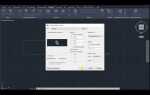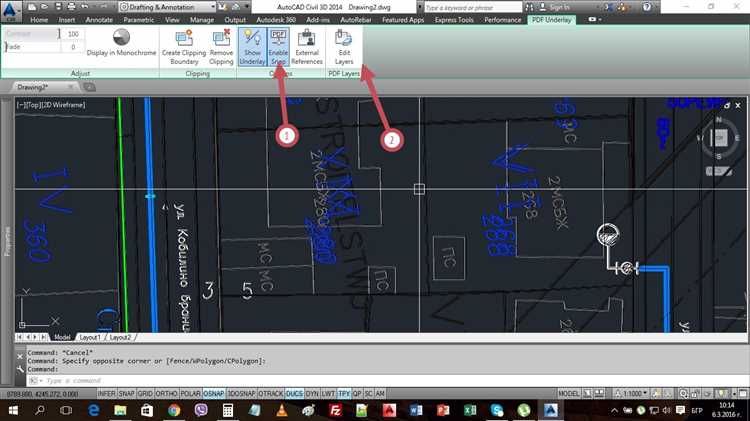
В AutoCAD нет прямой возможности для открытия и редактирования PDF файлов, однако существует несколько способов интеграции PDF контента в рабочую среду программы. Этот процесс полезен для инженеров и архитекторов, когда нужно перенести данные из чертежей в формате PDF в формат DWG для дальнейшей работы и редактирования. В этой статье мы рассмотрим, как правильно открыть PDF файл в AutoCAD, не теряя данных и точности.
Шаг 1: Импорт PDF в AutoCAD
Первым шагом является использование команды PDFIMPORT, которая позволяет встроить содержимое PDF в чертёж. Для этого откройте AutoCAD и в командной строке введите команду PDFIMPORT. После этого откроется окно выбора файла. Укажите путь к нужному PDF, выберите страницы и параметры импорта, такие как разрешение, и выберите, будет ли импортироваться текст или только графика.
Шаг 2: Настройка параметров импорта
При импорте PDF важно настроить параметры так, чтобы изображение на чертеже было как можно более точным. Вы можете выбрать опцию для сохранения слоёв, если PDF файл поддерживает их, или объединить все элементы в один слой. Установите оптимальное разрешение, чтобы не потерять важные детали чертежа, но при этом не перегружать файл слишком большими размерами.
Шаг 3: Проверка точности данных
После импорта проверьте результат. Убедитесь, что все элементы, такие как линии и текст, правильно отобразились. Если вы заметили искажения, это может означать, что были выбраны неподходящие параметры импорта. В таких случаях стоит повторить процесс с изменёнными настройками, чтобы добиться наилучшего качества.
Шаг 4: Использование PDF как подложки
Если вы не хотите редактировать PDF напрямую, можно использовать его как подложку для дальнейшей работы. Для этого используйте команду ATTACH для прикрепления PDF файла к чертежу как внешний объект. Этот метод позволяет сохранить оригинальный файл и работать с ним без изменения структуры.
Подготовка PDF файла для открытия в AutoCAD
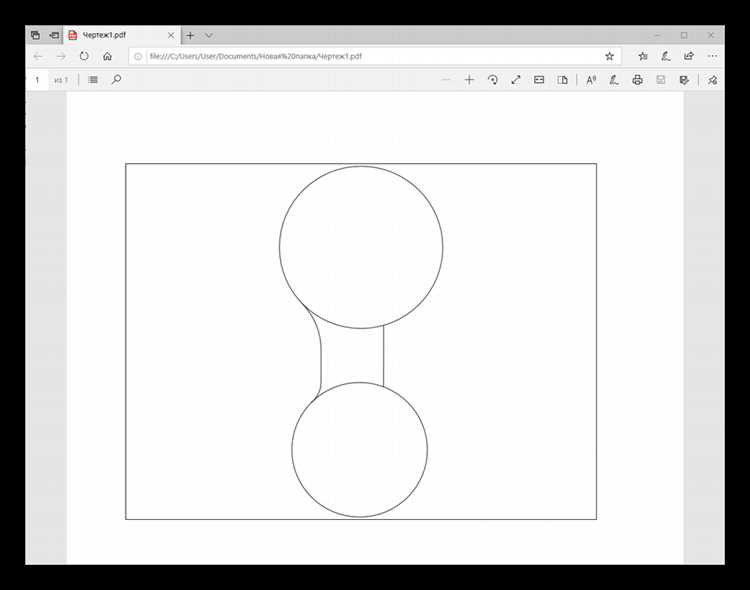
Перед открытием PDF файла в AutoCAD необходимо убедиться, что файл подготовлен корректно для эффективного импорта. Это позволит избежать ошибок при конвертации и обеспечит точность отображения объектов.
Основные этапы подготовки:
- Проверка качества исходного файла: Убедитесь, что PDF не содержит низкокачественных изображений или нечитабельных данных. Лучше использовать векторные PDF файлы, так как они обеспечат более высокую точность при импорте в AutoCAD.
- Удаление ненужных слоев и объектов: Избегайте перегрузки файла лишними слоями, текстами или объектами, которые не имеют значения для дальнейшей работы. В AutoCAD будет сложнее обрабатывать такие файлы.
- Размер и масштабы: Определите точные размеры и масштаб PDF-документа перед импортом. AutoCAD использует эти данные для корректной настройки объектов в чертеже. Ошибки в масштабе могут привести к некорректному отображению или искажению изображений.
Если файл содержит растровые изображения, их следует заменить на векторные данные, если это возможно. Векторные объекты легче обрабатывать и редактировать в AutoCAD.
Для улучшения точности импорта рекомендуется использовать следующие шаги:
- Использование программ для конвертации: Применяйте программы для преобразования PDF в форматы, более подходящие для AutoCAD, такие как DXF. Это поможет избежать дополнительных шагов по редактированию после импорта.
- Обновление версии PDF: В некоторых случаях старые версии PDF могут содержать ошибки в отображении при импорте. Убедитесь, что файл сохранен в актуальной версии PDF.
Следуя этим рекомендациям, можно обеспечить более точный и быстрый процесс импорта PDF файлов в AutoCAD.
Импорт PDF в AutoCAD через команду «PDFIMPORT»

Для импорта PDF в AutoCAD используется команда «PDFIMPORT». Этот инструмент позволяет преобразовать элементы векторного PDF в объекты, которые можно редактировать в чертежах AutoCAD. Процесс импорта может включать как текст, так и графику, и даёт возможность дальнейшей работы с этими элементами в AutoCAD.
Шаги для импорта PDF через команду «PDFIMPORT»:
- Откройте AutoCAD и создайте новый чертеж или откройте существующий.
- Введите команду «PDFIMPORT» в командной строке и нажмите Enter.
- Откроется диалоговое окно, в котором нужно выбрать PDF файл для импорта.
- После выбора файла можно настроить параметры импорта. Укажите, какие элементы PDF (линии, текст и другие объекты) должны быть импортированы. Эти параметры можно настроить в зависимости от качества и сложности исходного документа.
- Настройте уровень масштабирования и позицию, в которую будет размещён импортированный файл. Также можно выбрать, хотите ли вы преобразовать все слои PDF в слои AutoCAD или оставить их без изменений.
- После выбора всех настроек нажмите «OK». PDF файл будет импортирован в AutoCAD в виде векторных объектов.
После импорта вы можете редактировать линии, добавлять размеры и другие элементы. Однако, если PDF содержит растровые изображения, они будут вставлены как блоки, а не векторные объекты. Для работы с такими изображениями нужно использовать другие инструменты AutoCAD.
Импорт PDF через команду «PDFIMPORT» облегчает процесс работы с чертежами, полученными из других источников, и позволяет ускорить создание новых проектов, минимизируя необходимость ручного ввода данных.
Настройка параметров импорта для точности отображения
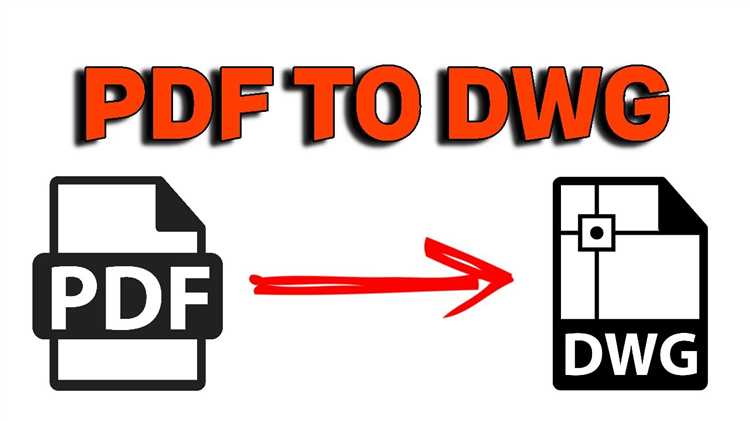
1. Выбор масштаба при импорте
Перед началом импорта убедитесь, что выбран правильный масштаб документа. Используйте параметр «Масштаб» в настройках импорта, чтобы соответствовать единицам измерения, которые используются в вашем проекте. Неправильно установленный масштаб может привести к искажению размеров объектов.
2. Определение точности в настройках растеризации
При импорте растровых изображений из PDF, настройте параметры растеризации. Для этого откройте диалоговое окно «Параметры растеризации» и установите нужное разрешение. Для точных изображений рекомендуется использовать разрешение 600 dpi или выше, чтобы избежать пикселизации и потери качества.
3. Установка параметров привязки и сетки
Включите привязку к объектам и настройте сетку, чтобы улучшить точность размещения элементов после импорта. Для этого используйте опции «Привязка к объектам» и «Сетка» в меню «Настройки». Эти параметры помогут выровнять объекты с точностью до миллиметра.
4. Корректировка конверсии шрифтов
Если в PDF-документе присутствуют текстовые элементы, важно настроить конвертацию шрифтов в AutoCAD. В настройках импорта выберите шрифт, который наиболее точно воспроизводит исходный, или используйте автоматическую замену шрифтов на подходящие аналогичные. Это минимизирует расхождения в отображении текста после импорта.
5. Настройка прозрачности и контрастности
Для лучшего визуального восприятия и точности отображения графики из PDF можно настроить прозрачность слоев и контрастность. Установите значения таким образом, чтобы элементы документа были легко различимы, но не перекрывали другие объекты на чертеже.
6. Ожидание завершения процесса импорта
Не торопитесь завершать процесс импорта, даже если кажется, что все прошло успешно. Проверьте, что все параметры настроены правильно, и что отображение данных соответствует ожиданиям. После завершения импорта, всегда проверяйте все элементы, чтобы убедиться в точности их расположения.
Работа с импортированными слоями и объектами
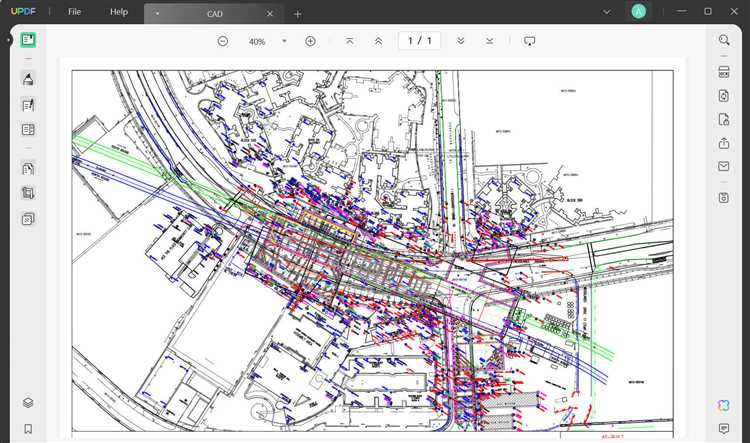
После импорта PDF-файла в AutoCAD, все элементы документа, включая линии, текст и изображения, преобразуются в объекты, которые могут быть размещены на отдельных слоях. Управление этими слоями и объектами важно для эффективной работы с импортированным файлом и правильного отображения информации.
При импорте PDF в AutoCAD каждый слой из оригинального файла может быть автоматически создан в новом чертеже. Чтобы работать с этими слоями, используйте команду «LAYERS» для доступа к списку слоев. Важно отметить, что AutoCAD может создать несколько слоев в зависимости от сложности документа. Каждый слой будет содержать соответствующие объекты, такие как линии или текстовые блоки.
Если импортированные объекты не отображаются корректно, возможно, вам нужно вручную отредактировать параметры слоев. Для этого откройте панель «Слои» и проверьте, активен ли нужный слой, и не скрыт ли он. Вы можете изменять цвет, тип линии или уровень видимости слоев, чтобы лучше различать импортированные объекты от других элементов чертежа.
Если импортированные объекты – это векторные элементы, такие как линии и дуги, вам потребуется уточнить их стиль отображения и параметры. Например, если линии стали слишком толстыми или размытыми, воспользуйтесь командой «LINEWEIGHT» для настройки толщины линий. Для корректного отображения объектов с разными стилями используйте настройку «Viewport» для различных типов отображения на чертеже.
Чтобы эффективно работать с объектами, используйте команду «EXPORTTOAUTOCAD» для переноса всех элементов PDF на разные слои с учетом их типа (например, текст или графика). Это поможет избежать путаницы и сделает чертеж более удобным для редактирования.
Если требуется модификация геометрии, используйте команды «TRIM» или «EXTEND» для корректировки линий, дуг и других объектов, которые были импортированы из PDF. Важно отметить, что некоторые объекты могут быть сложными для редактирования, если они представляют собой растровые изображения или низкокачественные элементы. В таких случаях можно применить инструменты конвертации для улучшения качества объектов.
Конвертация объектов PDF в чертежные элементы AutoCAD
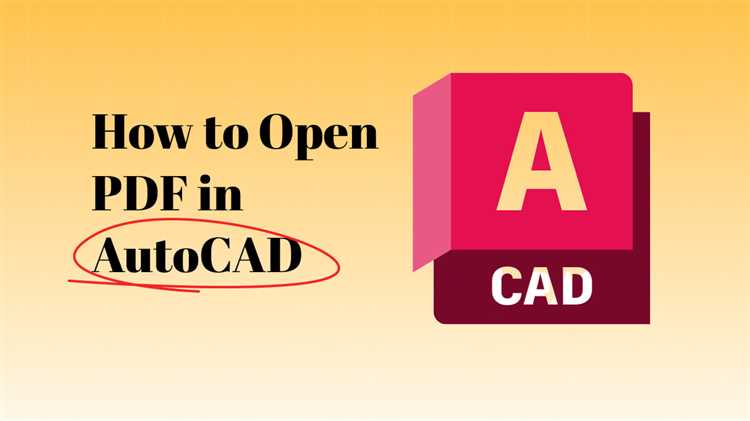
Чтобы конвертировать PDF в чертеж, откройте AutoCAD и выполните следующие шаги:
1. Перейдите в командную строку и введите команду «PDFIMPORT». В появившемся диалоговом окне выберите PDF-файл, который хотите импортировать. Обратите внимание, что при импортировании векторных объектов AutoCAD будет извлекать линии, кривые и текст.
2. После выбора файла, AutoCAD предложит вам параметры импорта. Вы можете настроить такие параметры, как масштаб, точность, и скрытие или отображение определённых слоёв. Рекомендуется выбирать более высокую точность для лучшего отображения деталей.
3. В процессе импорта PDF AutoCAD анализирует векторные объекты и конвертирует их в элементы чертежа, такие как линии и дуги. При этом растровые объекты остаются неизменными и могут быть добавлены как изображения в чертеж.
4. После завершения импорта, вам нужно будет дополнительно редактировать полученные объекты. Иногда, из-за особенностей PDF-формата, линии могут быть разделены на несколько сегментов, что потребует их объединения с помощью команд AutoCAD, таких как «PEDIT» или «JOIN».
5. При необходимости, вы можете использовать команду «OVERKILL» для удаления лишних объектов и оптимизации чертежа, особенно если импортированы многочисленные маленькие элементы.
Конвертация PDF в чертежные элементы AutoCAD требует внимательности при настройке параметров импорта и редактировании полученных объектов. Следуя этим шагам, можно эффективно перенести данные из PDF в AutoCAD, минимизируя трудозатраты на ручное создание чертежей.
Преобразование текстов и шрифтов из PDF в формат AutoCAD
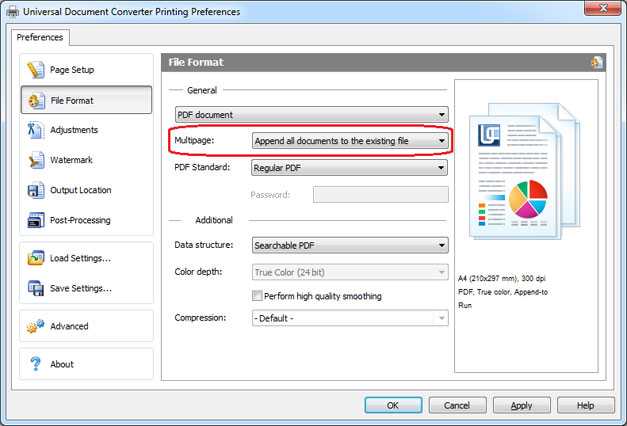
Для того чтобы корректно перенести текст и шрифты из PDF в AutoCAD, важно правильно настроить инструменты и выбрать оптимальные подходы. PDF-файлы часто используют различные типы шрифтов, которые могут не поддерживаться непосредственно в AutoCAD. В таком случае нужно преобразовывать текстовые элементы в векторный формат, чтобы сохранить точность отображения.
Первым шагом является использование функции импорта PDF в AutoCAD. Для этого открываем AutoCAD, выбираем команду «PDFIMPORT» и указываем файл для импорта. При этом PDF-файл преобразуется в объект, который можно редактировать. Однако, текст в PDF часто преобразуется в кривые или линии, что делает его невозможным для дальнейшего редактирования как текст. Для решения этой проблемы используйте опцию конвертации текста в текстовый объект.
Чтобы сохранить текстовые элементы в редактируемом виде, необходимо перед импортом PDF убедиться, что он не содержит изображений или сканированных страниц, так как они будут преобразованы в растровые объекты. В идеале PDF должен быть создан с использованием текстовых слоев, а не просто сохранён как изображение.
Для точного переноса шрифтов важно иметь в виду, что AutoCAD может не поддерживать все шрифты, используемые в PDF. Поэтому рекомендуется использовать стандартные шрифты AutoCAD, такие как «Arial» или «RomanS», которые будут корректно отображаться. В случае использования нестандартных шрифтов их нужно будет заменить на аналогичные в процессе импорта. Важно также настроить параметры шрифтов в настройках текста AutoCAD для правильного отображения.
Если PDF содержит шрифты, которые не поддерживаются в AutoCAD, можно использовать сторонние инструменты для конвертации, такие как Adobe Acrobat или специализированные программы для работы с PDF. Эти программы позволяют извлекать текст в формате TXT или RTF, после чего его можно импортировать в AutoCAD с сохранением читаемости и структуры.
После импорта важно проверить все текстовые элементы на правильность отображения. Если шрифты были заменены, потребуется вручную откорректировать шрифт и стиль текста, чтобы соответствовать оригинальному виду. Также следует учитывать, что текстовые блоки могут быть размещены не совсем точно, поэтому потребуется внести корректировки в расположение.
Таким образом, правильная настройка параметров импорта PDF в AutoCAD, выбор поддерживаемых шрифтов и использование специализированных инструментов позволяют эффективно преобразовать текст и шрифты из PDF в AutoCAD для дальнейшей работы с проектом.
Использование растровых изображений из PDF в чертежах
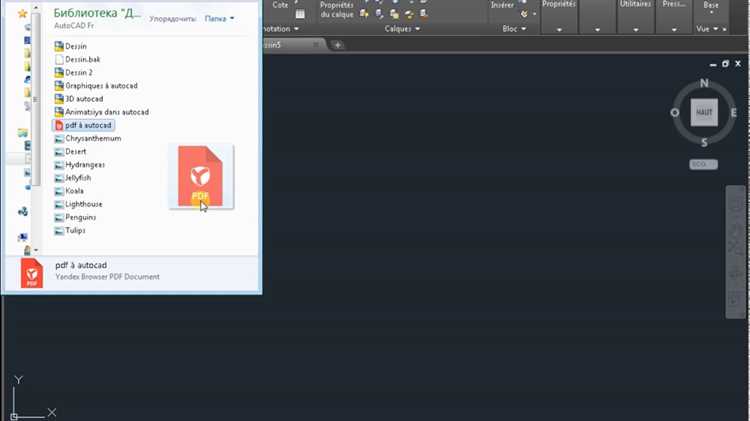
Для интеграции растровых изображений из PDF в чертежи AutoCAD необходимо понимать, как извлечь и использовать их эффективно. В отличие от векторных элементов, растровые изображения имеют фиксированное разрешение и не поддаются масштабированию без потери качества. Это важно учитывать при работе с такими изображениями в чертежах.
Шаг 1: Извлечение растрового изображения из PDF
Первый этап – это извлечение растрового изображения из PDF. Для этого можно использовать сторонние инструменты, такие как Adobe Acrobat или онлайн-сервисы для конвертации PDF в изображения (например, PNG или JPG). В Adobe Acrobat вы можете выбрать нужную страницу, затем экспортировать её как изображение с заданным разрешением. Высокое разрешение изображения рекомендуется для последующей работы в AutoCAD, так как это поможет сохранить четкость.
Шаг 2: Импорт изображения в AutoCAD
После того как изображение будет извлечено, его можно импортировать в AutoCAD. Для этого используйте команду ATTACH (Прикрепить), которая позволяет вставить растровое изображение в чертеж. При выборе изображения из файла в AutoCAD оно будет размещено в модели в выбранных координатах. Вы также можете настроить масштаб изображения, чтобы оно соответствовало размеру чертежа.
Шаг 3: Масштабирование и настройка изображения
После вставки изображения важно правильно настроить его масштаб. Для этого используйте команду SCALE, чтобы подогнать изображение под нужные размеры чертежа. Будьте осторожны с масштабированием, так как сильное увеличение может привести к потере качества изображения, что негативно скажется на точности чертежа.
Шаг 4: Рабочие слои и прозрачность
Для удобства работы рекомендуется разместить растровое изображение на отдельном слое. Это позволит легко управлять видимостью и отредактировать чертеж без вмешательства в растровые элементы. В AutoCAD также можно настроить прозрачность изображения, чтобы оно не мешало видеть другие элементы чертежа. Это особенно полезно, если изображение служит лишь фоном для дальнейшей работы.
Шаг 5: Редактирование изображения
Редактирование растрового изображения в AutoCAD ограничено. Однако, используя инструменты, такие как IMAGEADJUST, можно регулировать контрастность, яркость и насыщенность. Это позволит улучшить видимость изображения в чертеже, если оно было недостаточно четким или темным.
Работа с растровыми изображениями из PDF требует внимательности и аккуратности. Несмотря на ограничения растровых форматов, правильное использование этих изображений в AutoCAD позволяет добиться точных и качественных чертежей.
You’re giving feedback on a new version of ChatGPT.Which response do you prefer? Responses may take a moment to load.
Вопрос-ответ:
Можно ли открыть PDF напрямую в AutoCAD или нужно сначала конвертировать его в другой формат?
AutoCAD поддерживает импорт PDF-файлов напрямую, начиная с версии 2017. Конвертация в другие форматы не требуется. Чтобы загрузить PDF в чертёж, используйте вкладку «Вставка» и выберите пункт «Импортировать PDF». После этого откроется окно, в котором можно выбрать нужный файл, указать страницу и параметры вставки. Графика будет преобразована в редактируемые элементы — линии, дуги и т.д., но качество распознавания зависит от исходного PDF.
Можно ли редактировать содержимое PDF после импорта в AutoCAD?
Да, но с ограничениями. После импорта PDF-файл превращается в набор объектов AutoCAD — отрезков, полилиний, текста и прочего. Эти элементы можно перемещать, удалять, изменять размеры или свойства. Однако если PDF содержит сложные изображения или шрифты, распознавание может быть неточным, и часть информации может быть представлена как нераспознаваемые блоки или сплошные контуры. Для лучшего результата рекомендуется использовать PDF-файлы, изначально созданные в CAD-программах.
Почему после вставки PDF в AutoCAD часть линий отображается некорректно или искажённо?
Такое может происходить, если исходный PDF был создан из растрового изображения или содержит элементы, не предназначенные для дальнейшего редактирования — например, сканированные чертежи. AutoCAD лучше справляется с векторной графикой, содержащейся в PDF. Также проблемы могут возникать из-за слишком мелких деталей, нестандартных шрифтов или наложений. В таких случаях можно попробовать открыть PDF в графическом редакторе, упростить структуру и снова импортировать его в AutoCAD.
Можно ли выбрать только часть содержимого PDF-файла для вставки в AutoCAD?
Да, при импорте файла в AutoCAD предусмотрена возможность выбора области. После нажатия «Импортировать PDF» можно указать не всю страницу, а только нужный фрагмент, выделив его рамкой. Это удобно, если требуется вставить не весь документ, а только конкретную деталь или схему. Также доступна настройка слоёв и типов объектов, которые вы хотите импортировать — например, только геометрию, без текста или растровых изображений.